予算と元帳を管理
このページでは、基本的な用語、元帳、予算の所有権/利用可能性など、予算と元帳の管理方法について説明し、 為替レートを操作します。予算や元帳の追加と削除、およびそれらを有効化/無効化する手順も含まれています。予算の移動については、予算の移動を参照してください。予算間の割り当ての移動については、割り当てられた予算間での移動を参照してください。請求、更新、設定などの関連セクションへのリンクを含む、Almaでの取得操作の概要については、 受入の概要を参照してください。
- 予算マネージャー
- 予算・元帳ビューア(表示のみ)
- 元帳マネージャー
- 予算・元帳ビューア(表示のみ)
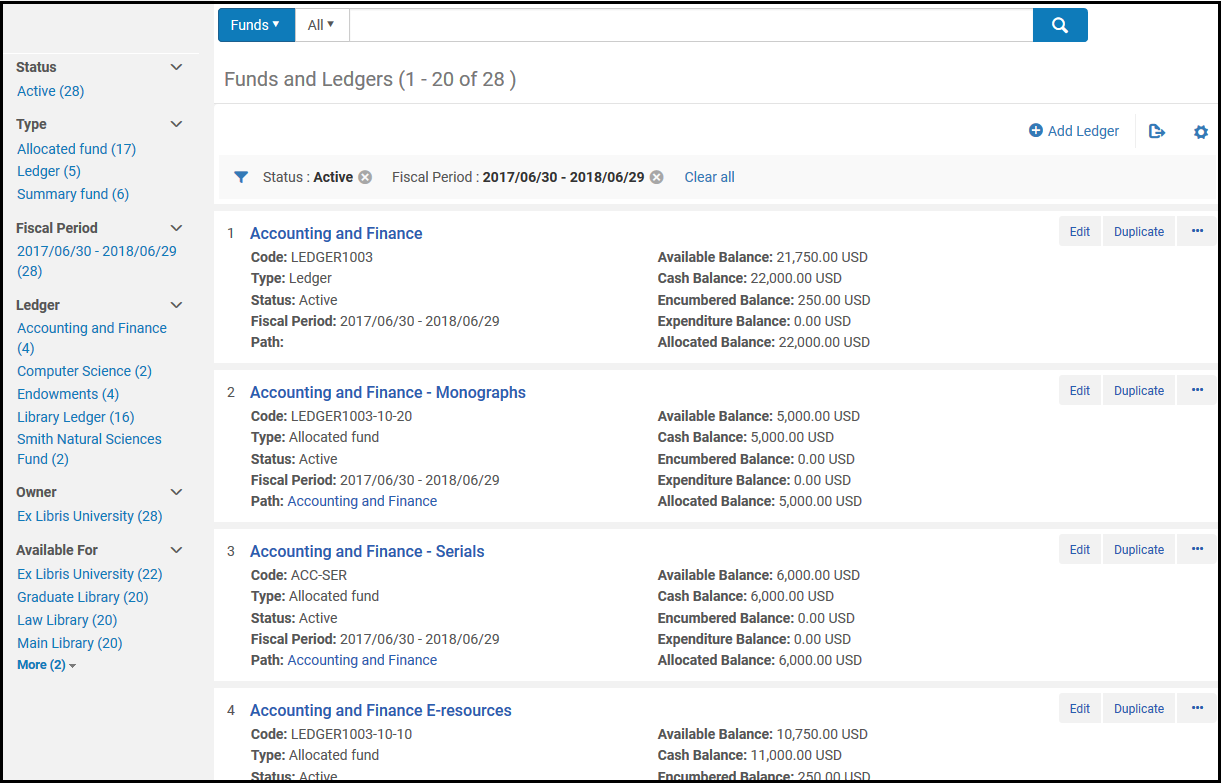
- 名前 - 予算または元帳の名前
- コード - 予算または元帳のコード
- タイプ - 元帳、割り当てられた予算、または予算一覧
- ステータス - 有効(操作可能)、下書き(まだ有効でない)、および無効(すでに無効)
- 会計期間 - 元帳が適用される会計年度。予算と元帳会計期間を設定を参照してください。
- パス - この予算が属する元帳/予算一覧。パス内のアイテムを選択して、元帳/予算一覧を表示します。元帳の場合、このフィールドは空です。
- 利用可能残高 - 予算取引の用語を参照してください
- 現金残高 - 予算取引の用語を参照してください
- 負債残高 - 予算取引の用語を参照してください
- 支出残高 - 予算取引の用語を参照してください
- 割り当て残高 - 予算取引の用語を参照してください
- 行アクション:
予算取引の用語
- 予算は、割り当てまたは要約することができます。
- 一覧予算は注文や請求に使用されませんが、下位予算に関する集計レポートを提供します。このタイプの予算に他の予算を追加できます。
- 割り当て済み予算には、購入用に支払われてたお金または予約されたお金が含まれています。 元帳予算は、予算一覧または割り当て予算に関連付けることができます。
予算一覧は、割り当て予算にのみ関連付けることができます。
特定の割り当て予算(すなわち、割り当て予算101)は、1つの元帳またはサマリーファンドにのみ関連付けることができますが、両方に関連付けることはできません。
- 取引は、割り当て、負債、負債の除去、または支出の場合があります:
- 割り当て予算は、予算にお金を追加し、利用可能な残高を増やします。
- 負債は、注文明細の結果として、支払われると想定されるお金を指します。これにより、利用可能な残高が減少します。同じ注文明細にリンクされている同額の負債がある場合、負債はクローズされます。
- 支出は、予算からお金を差し引き、利用可能な残高を減らします。注文明細にリンクされている支出を追加すると、その注文明細にリンクされている負債の額が高くなります。
- 負債は、負債として同じ注文明細にリンクされている支出を追加すると、追加または増加します。負債について複数の負債が発生することはありません。例えば:
- 予算の注文明細に100ドルの負債がある場合。その注文明細にリンクされた50ドルの請求書を受け取ります。負債額は100ドルのままで、50ドルの支出が追加され、50ドルの負債額が追加されます。
- 注文明細について別の50ドルの請求書を受け取った後、2つの支出(それぞれ50ドル):負債額100ドル、および負債取消額100ドルがあります。現在、負債は全額支払済とみなされており、クローズされています。
- 予算の利用可能残高は、割り当て済み残高から、(負債から負債取消を差し引いたもの)を差し引き、支出を差し引いたものです。
- 予算の現金残高は、割り当て済み残高から支出を差し引いたものです。
- 予算の割り当て済み残高は、その合計割り当てで、支出や負債/負債取消は含まれません。
- 予算の負債残高は、その負債額から負債取消額を差し引いたものです。このフィールドは、(発注書明細にすでに請求書があり、完全に債務が解除されている場合でも)資金に債務取引のあるすべての発注書明細のリストにリンクします。
- 予算の支出残高(出費残高)は、その支出の合計です。このフィールドは、資金の支出取引があるすべての発注書明細のリストにリンクします。
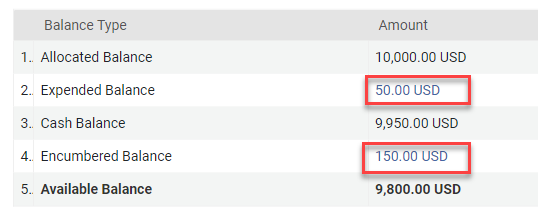
元帳および予算の所有権と利用可否
これは、割り当てられた予算と予算一覧の両方に適用されます。
予算の為替レート処理
| 日時 | イベント | 為替レートEUR / USD | 負債 | 支出 | 負債取消 | 利用可能残高 |
|---|---|---|---|---|---|---|
| 木曜日 | 100USドルの注文明細が送信され、EUR予算から支払われます | 0.91 | 値:100 USドル計算:91ユーロ 為替レート日付:木曜日 ステータス:オープン | 909 ユーロ: 1000 -91負債 | ||
| 金曜日 | 0.92 | 値:100 USドル計算:91ユーロ 為替レート日付:木曜日 ステータス:オープン | 909 ユーロ: 1000 -91負債 | |||
| 土曜日 | 再計算ジョブが実行されます | 0.93 | 値:100 USドル計算:ユーロ 93 為替レート日付:土曜日 ステータス:オープン | 907 ユーロ : 1000 -93負債 | ||
| 日曜日 | この注文明細に関連付けられた50ドルの請求書が届きます | 0.94 | 値:100 USドル計算:ユーロ 93 為替レート日付:土曜日 ステータス:オープン | 1:47 ユーロ(日曜日の為替レートの日付に基づいて50 USドル) | 値:50 USドル計算:46.50ユーロ(0.93 ユーロで50 USドル計算) 為替レート日付:土曜日 | 906.50ユーロ: 1000 - (93負債- 46.50 負債取消) -47支出 |
| 月曜日 | 0.92 | 値:100 USドル計算:ユーロ 93 為替レート日付:土曜日 ステータス:オープン | 1:47ユーロ | 値:50 USドル計算:46.50ユーロ(0.93 ユーロで50 USドル計算) 為替レート日付:土曜日 | 906.50ユーロ: 1000 - (93負債- 46.50 負債取消) -47支出 | |
| 火曜日 | この発注明細に関連付けられた50ドルの請求書が届きます 注文明細は全額支払われ、負債はクローズされます。 | 0.90 | 値:100 USドル計算済み:ユーロ 93為替レート日付:土曜日 ステータス:クローズ | 1:47 ユーロ2 :45 ユーロ(火曜日の為替レートに基づいて50 USドル) | 値:100 USドル(50 USドル + 50 USドル) 計算:ユーロ 93(50 USドルは0.93 ユーロで計算+ 50 USドルは0.93 ユーロで計算) 為替レート日付:土曜日 | 908 ユーロ: 1000 - (93負債-93負債取消) -47支出 -45支出 |
明示的な為替レート
デフォルトの通貨 とは異なる通貨でリソースを購入し、特定の為替レートについて合意している機関の場合、明示的な為替レートのコードテーブル([設定メニュー] > [受入] > [請求書] > [明示的な為替レート])で固定為替レートを定義できます。詳しい情報については、「明示的な為替レートの設定」を参照してください。明示的な為替レートの設定は、為替レートが作成時に発注明細に適用され、承認されると請求書に適用されるため、予算に関連付けられた負債(発注明細)と支出(請求書)に影響を与えます。
元帳を追加
- 予算と元帳ページ(受入 > 受入インフラストラクチャ > 予算と元帳)で、元帳を追加を選択します。[概要の詳細]ページが表示されます。
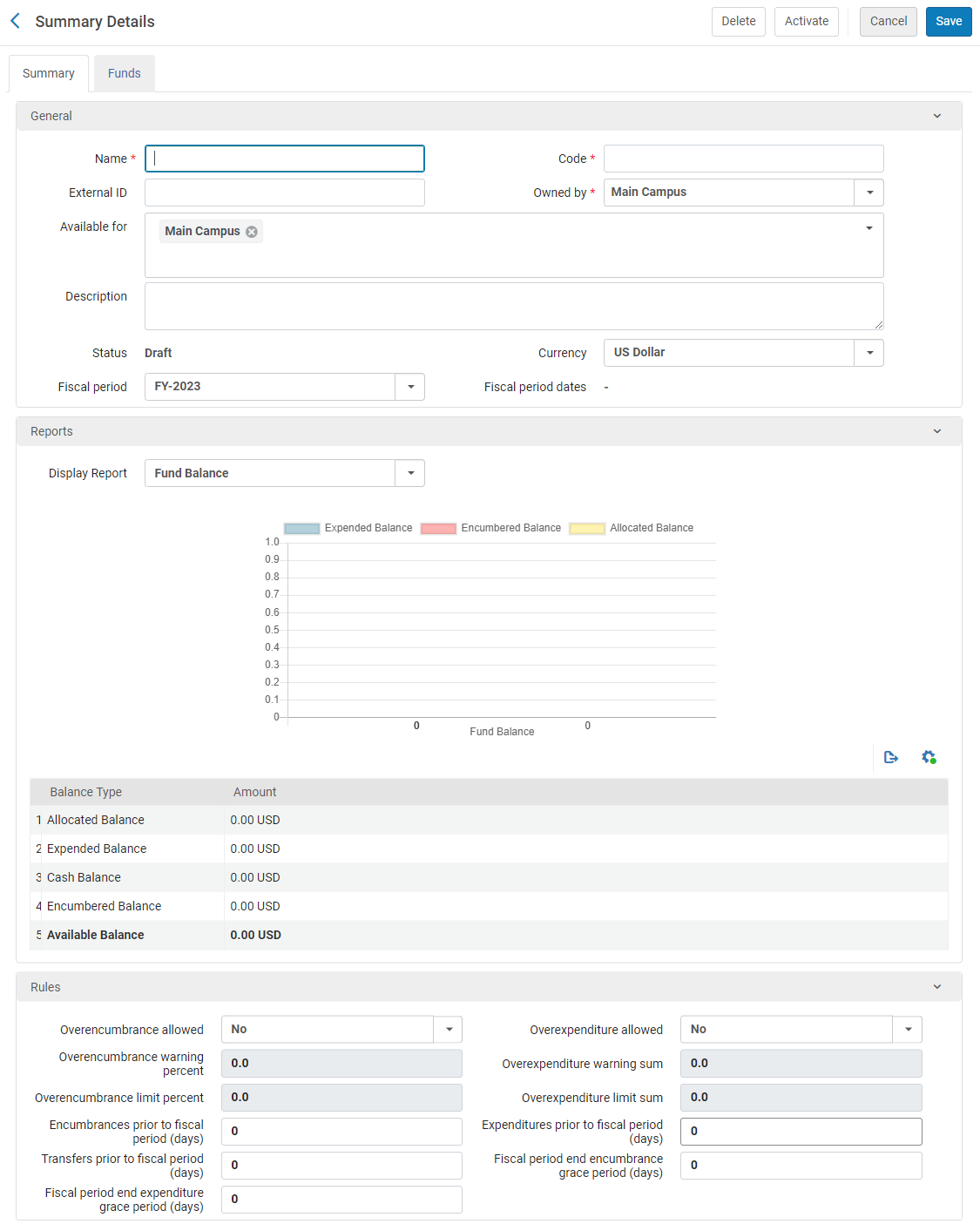 元帳の追加 - 概要の詳細元帳のコピーを作成するには、予算と元帳ページ上の元帳行のアクションリストで重複を選択します。元帳をコピーした後、必要に応じて元帳を変更します。
元帳の追加 - 概要の詳細元帳のコピーを作成するには、予算と元帳ページ上の元帳行のアクションリストで重複を選択します。元帳をコピーした後、必要に応じて元帳を変更します。 - 概要タブで、元帳(必須)の名前とコードを入力します。 元帳を新しい会計期間にロールオーバーするとコードが再利用されるため、MAIN LEDGER 2015のような年ベースのコードを使用しないでください。元帳の名前は、新しい会計年度にロールオーバーされるときに変更できます。フィールドの制限は 255 文字です (コードと名前の両方に適用されます)。
- 一般セクションで元帳のオプションのフィールドを設定します。
総勘定元帳の詳細 フィールド 説明 外部ID このIDは、他のシステムキーにリンクするために使用されます。フィールドの文字数制限は255文字です。 所有者 所有機関または図書館。元帳の所有者は 1 人だけです。デフォルトでは、これは機関であり、機関内のすべての図書館が元帳を利用できるようにします。元帳が機関内の複数の図書館で利用可能であるが、すべての図書館では利用できない場合、所有者で機関を選択し、以下に利用可で、それを使用できるすべてのライブラリを選択します。所有者をいずれかの図書館に変更すると、その図書館でのみ元帳が利用できるようになります。後でこれを変更する場合、所有権を図書館から機関に変更できますが、所有権を図書館から別の図書館に、または機関から図書館に変更することはできません。利用可 この元帳の資金を使用できる図書館。デフォルトでは、 これは、 所有者の下で、 機関または単一の図書館による選択と一致します。単一の図書館の場合、このフィールドは変更できません。機関の場合、機関内のすべての図書館が台帳を使用できますが、特定の図書館のみが使用できるようにフィールドを変更できます。
台帳の使用を特定の図書館に制限するには:
- フィールドを選択すると、機関とその全図書館のドロップダウンリストが表示されます。
- 機関のチェックマークを外し、元帳を利用できるようにするすべての図書館を選択します。 選択したライブラリがフィールドに追加されます。たとえば、下図では、 メインキャンパスという機関が資金の所有者であるが、その資金は以下に利用可フィールドから消去され、一方で特定の3つの図書館がフィールドに追加され、元帳はその選択した3つの図書館にのみ利用可能となります。
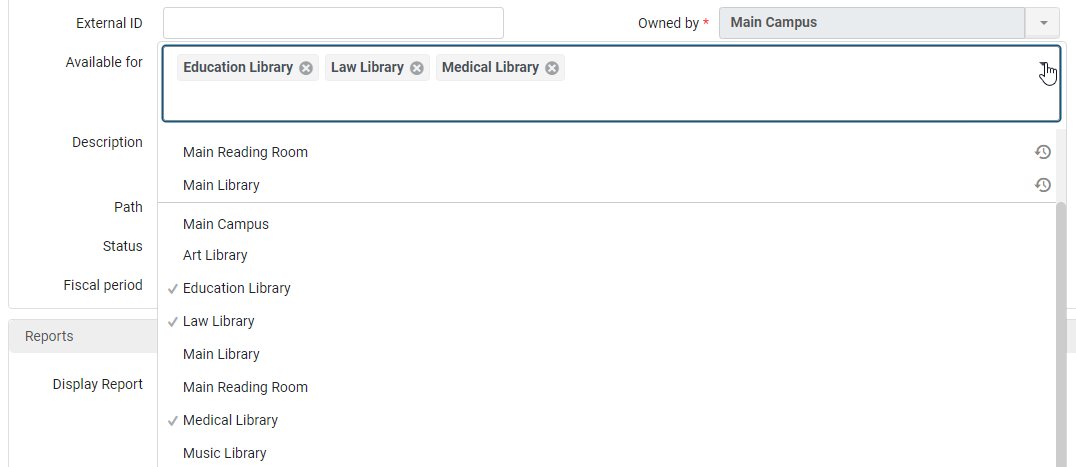
元帳へのアクセスを特定の図書館に制限したい場合は、必ず機関の選択をクリアしてください。そうしないと、元帳を保存する際、すべての図書館の選択が削除され、その機関のみが残ります。
説明 元帳の説明。 ステータス 元帳のステータス: - 有効 – システムで操作可能
- 下書き – システムで設定されているが、まだ動作していません
- 無効 – システムで動作していません(以前に有効になった後)
通貨 元帳のデフォルトの通貨単位。通貨を設定するには、通貨を設定を参照してください。 会計期間 元帳が適用される会計年度。リストには有効な会計期間のみが表示されます。これらのオプションを設定するには、予算と元帳会計期間を設定を参照してください。また、会計期間の詳細については、会計期間のクローズを参照してください。 会計期間の日付 元帳が適用される決算日。詳細については、予算と元帳会計期間を設定を参照してください。 - レポートセクションで、レポートを表示フィールドから、表示するレポートのタイプを選択します。
- 予算残高 – 以前にラベル付けされた残高レポートを表示します
- 予算バーンダウン – Almaアナリティックスで設定された予算バーンダウンレポートを表示します
- ルールセクションで、この元帳の負債と支出の動作方針動作に関連するフィールドを設定します。
元帳ルール フィールド 説明 負債が許可されています 予算で、ファンドの利用可能残高(割り当てられた残高から任意の支出と負債を差し引いた額) を超える負債 を追加することができるかどうか。有効な値は次のとおりです: - いいえ
- はい – Almaは予算の指定限度をチェックし、予算の金額に対して計算を実行します。(制限が指定されていない場合、制限は0で、はいはいいえのように機能することを意味します。)
- 制限なし - 制限なしで負債が許可されていることを示します。Almaは、指定された限度額または予算にお金があるかどうかをチェックしません。
超過負担限度の計算:
A + B
- A = 割当済残高
- B = 超過負担制限パーセント
(許容超過負担額は、許容残高の合計からのパーセンテージで計算されます。例えば残高が100で制限パーセントが50%の場合、超過負担制限は150になります。)
超過負債 限度額が考慮され、予算が特定の発注明細に使用できるかどうかを確認する際に「発注明細の正味価格 + 負債引当残高」と比較されます 。これはその正味価格と 負債残高により異なります。
超過負債限度額は、発注明細の 「正味価格 + 負債引当残高」の合計額を下回ってはなりません。
過払いが許可されています 予算が利用可能残高を超える支出を追加できるかどうか。 有効な値は次のとおりです: - いいえ
- はい
- 制限なし - 制限なしで過払いが許可されていることを示します。
負債警告割合 システムが警告を提供する前に許可される、許容されている負債の割合。 この金額に達すると、負債警告のしきい値に達したことを示すアラートが表示されます。ユーザーが取引の追加を確認すると、予算取引を作成したエンティティにアラートが追加されます。 過払い警告合計額 システムが警告を提供する前の過払い額。 負債制限割合 システムが予算負担の作成をブロックする前に許可される、許可されている負債の最大割合。 この金額に達すると、取引の作成がブロックされます。 過払い限度合計額 システムが過払いの作成をブロックする前の過払い額(割り当て残高に対してチェック)。
Alma は、配賦残高に 超過支出 額を加算し、次にその合計から予算引当と支出を差し引くことによってチェックを実行します。会計期間(日)前の負債 会計期間の開始日より前に、新しい負債を作成できる日数 負の場合、会計期間の開始日から指定された日数の間、負債を作成できません。見越会計を使用する場合、これを365に設定することをお勧めします(または、必要に応じて見越請求書を入力することをお勧めします)。見越会計の操作を参照してください。マニュアル以外の方法で発注書明細を作成する場合(API、EOPなど):
現在の期間の予算が次の会計期間の予算と同時に有効である場合、次の会計期間の予算がこの値で許可されていれば使用されます。当連結会計期間からの予算がまだ有効な間、次の会計期間から予算に負債を追加したくない場合は、0に設定します。
PO明細を手動で作成する場合:
発注明細を作成するときに、ユーザーは資金を選択します。 利用可能な資金が2つあり、1つは現在の会計期間用で もう1つは次の会計期間用の場合、ユーザーはどちらの資金を使用するかを選択します。この場合、負債/支出は選択された資金に対して実行されます。会計期間(日数)以前の支出 会計期間の開始日より前の、新しい支出を作成できる日数。 負の場合、会計期間の開始日から指定された日数の間、支出を作成できません。見越会計を使用する場合、これを365に設定することをお勧めします(または、必要に応じて見越請求書を入力することをお勧めします)。見越会計の操作を参照してください。会計期間(日)前に転送 会計期間の開始日より前に、新しい送金を作成できる日数 負の場合、会計期間の開始日から指定された日数の間、送金がブロックされます。見越会計を使用する場合、これを365に設定することをお勧めします(または、必要に応じて見越請求書を入力することをお勧めします)。見越会計の操作を参照してください。同じ会計期間の予算間でのみ送金できます。詳細については、予算配分の移動を管理を参照してください。会計期間末の猶予期間(日数) 会計期間の終了日の後、新しい負債を作成できる日数 負の場合、会計期間の終了前の指定された日数の間、新しい負債がブロックされます。会計期間末の支出猶予期間(日数) 会計期間の終了日の後、新しい支出を作成できる日数 負の場合、システムは会計期間の終了前の指定された日数の間、新しい支出をブロックします。 - 予算タブで、予算を追加を選択して元帳に予算を追加します。詳細については、予算を追加を参照してください。このオプションは、既存の元帳を編集するために編集を選択した場合にのみ使用できます。
- 保存を選択て、入力した元帳情報を保管し、予算と元帳ページに戻ります。 為替レートの更新により、Almaは負債と支出を再計算する場合があります。
元帳を編集
- 予算と元帳ページ(受入 > 受入インフラストラクチャ > 予算と元帳)で、情報を更新する元帳の行アクションリストの編集を選択します。[概要の詳細]ページが表示されます。元帳を追加を参照してください。
- [概要の詳細]ページで、必要に応じて元帳情報を編集します(コード、通貨、および会計期間フィールドは編集できないことに注意してください)。このページの情報については、元帳を追加を参照してください。 元帳の所有権を変更すると、元帳の利用可能範囲とすべての予算の所有権が変更されますが、予算の利用可能範囲は変更されません。1つ以上の図書館から元帳の利用可否を削除すると、関連する予算もこれらの図書館で利用できなくなります。1つ以上の図書館の元帳に利用可否を追加すると、それらも追加しない限り、予算は図書館で使用できないままになります。
- 予算タブで、必要に応じて、予算を編集、追加、複製、無効化、または移動します。予算の追加については、予算を追加を参照してください。
- 注記タブで、元帳を追加、更新、または削除します。注記タブを参照してください。
- 添付ファイルタブで、元帳の添付ファイルを追加、更新、または削除します。添付ファイルタブを参照してください
- 変更内容を保存して、元帳を無効にするには、無効化を選択します。元帳を有効にするには、有効化を選択します。それ以外の場合は、保存を選択して変更内容を保存します。
予算を追加
ルールは元帳から自動的に継承されます。元帳のルールに適用されたすべての変更は、それらに関連付けられた予算で自動的に確認できます(たとえば、猶予期間)。[予算]タブに何も設定されていない場合、継承は機能します。
したがって、追加の予算ルールを設定すると、元帳ルールが上書きされ、継承が無効になり、[ルール情報の復元]タブが表示されます。 [ルール情報の復元]を選択してから、それぞれを個別に復元する必要があります。予算ごとに特定のルールを設定するか、各予算が一般元帳からすべてのルールを継承します。
[予算]タブの[ルール]セクションで、 [ルール情報の復元]タブがある場合は、ルールが予算用にカスタマイズされていることを示しています。[ルール情報の復元] を選択すると、値は階層の上位レベルから継承されます。
ルールが復元されると、[ルール情報の上書き]タブが表示され、予算の独自のルールを定義できます。
したがって、次のタブが表示された場合は、次のことを示しています:
-
ルール情報の上書き - 現在の値は継承されており、まだカスタマイズされていない。
-
ルール情報の復元 - 現在の値はカスタマイズされている。
元帳または予算一覧に予算を追加できます。次の場合にのみ、予算または元帳の会計期間に負債を追加できます。
-
会計期間は有効です
- 会計期間の日付範囲には現在の日付が含まれます
- 予算と元帳ページ(受入 > 受入インフラストラクチャ > 予算と元帳)で、予算を追加する元帳または予算一覧の行アクションリストの編集を選択します。
- 予算タブを選択します。予算リストページが表示されます。
- 予算を追加を選択肢、割り当て予算または予算一覧のいずれかを選択します。[概要の詳細]ページが表示されます。
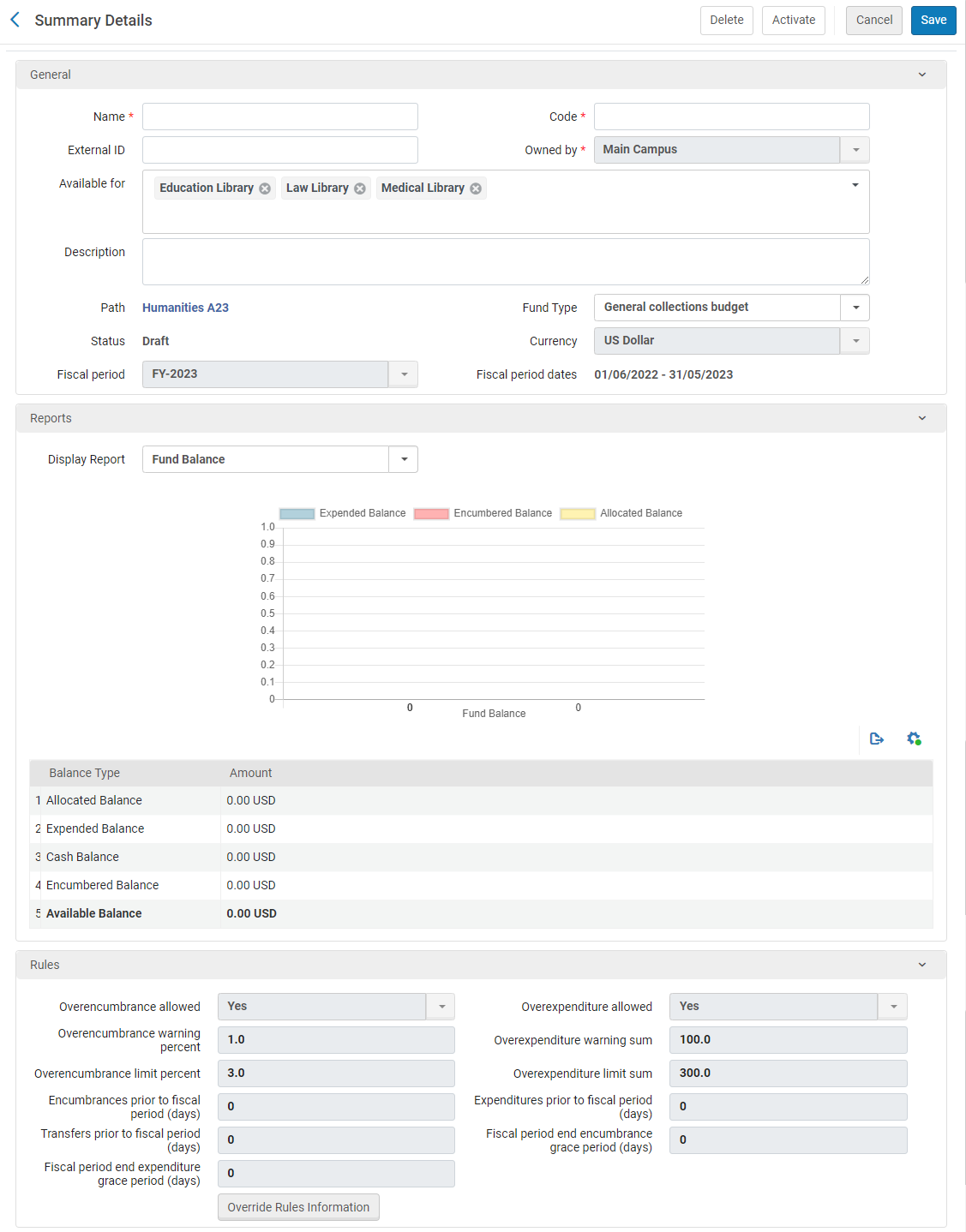
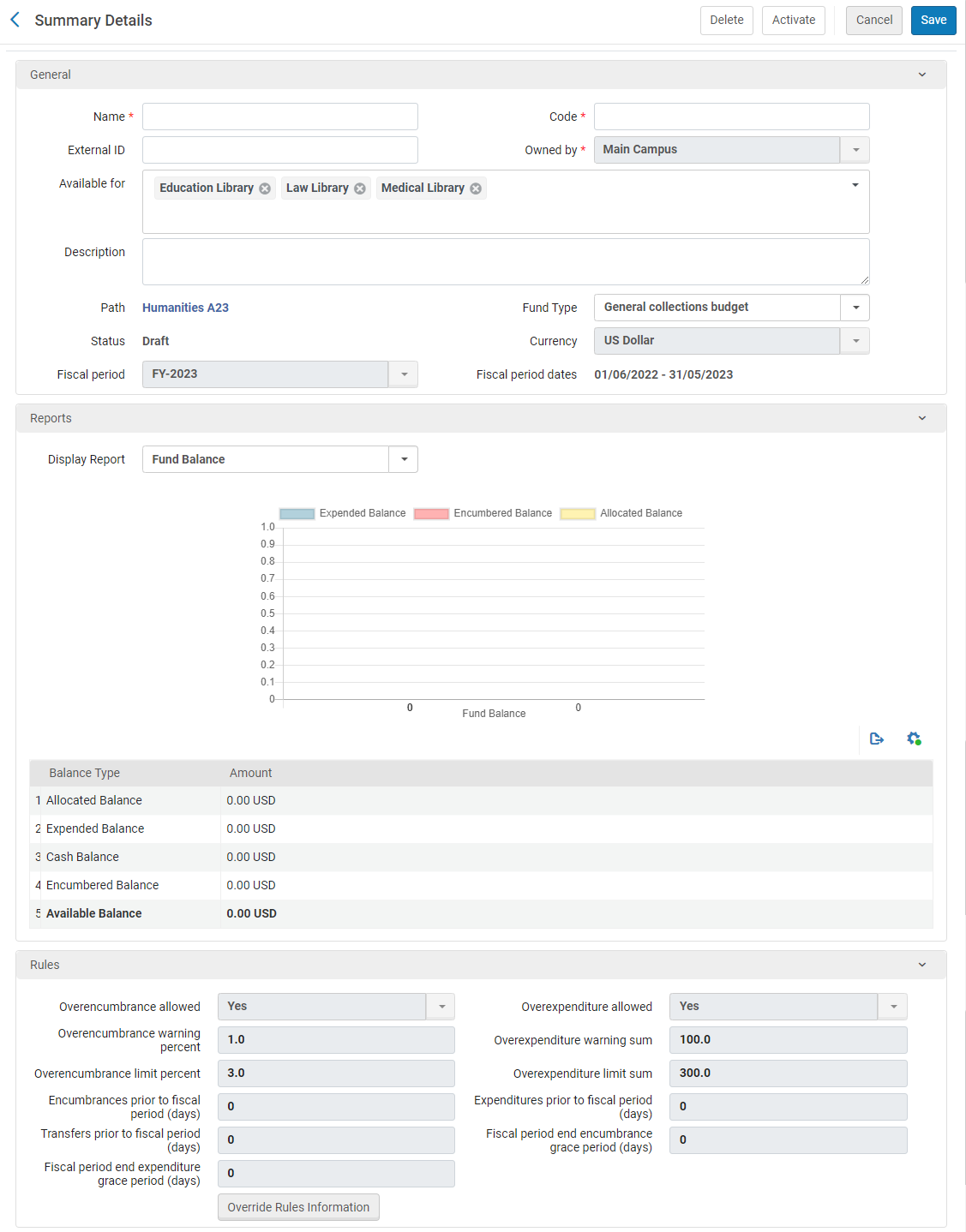 予算を追加 - 概要の詳細予算のコピーを作成する場合は、コピーする予算の行アクションリストで重複を選択します。予算をコピーしたら、必要に応じて修正できます。
予算を追加 - 概要の詳細予算のコピーを作成する場合は、コピーする予算の行アクションリストで重複を選択します。予算をコピーしたら、必要に応じて修正できます。 - 予算名とコードを入力します(必須)。 元帳を新しい会計期間にロールオーバーするとコードが再利用されるため、MAIN FUND 2015のような年ベースのコードを使用しないでください。予算の名前は、新しい会計年度にロールオーバーされるときに変更できます。発生主義会計(発生主義会計を操作を参照)を使用している場合は、新しい会計期間における予算の名前を変更しないでください。フィールド 制限は 255 文字です (コードと名前に適用されます)。コードに特殊文字を含めないことをお勧めします。
- オプションで、他のシステムキーへのリンクに使用できる予算の外部IDと、ファンドの説明を入力します。 所有者、パス、通貨、会計期間および会計期間の日付は、元帳から継承され、変更できません。使用可能も継承されますが、図書館を削除して、次のステップでより制限的にすることができます。
- 予算の親元帳/予算一覧が複数の図書館で利用可能な場合、利用可能でこの予算が利用できる図書館を選択します。予算の利用可否を親よりも制限することができます。
- オプションで、予算タイプを入力します。予算タイプを設定するには、予算タイプを設定を参照してください。 この予算をリソース共有リクエストに添付できるようにするには、予算タイプがリソース共有でなければなりません。予算に関連する貸出リクエストを参照してください。
- 元帳で設定されたルールを上書きするには、ルール領域のルールの情報を上書きを選択し、この予算の負債と支出の動作方針に関連するフィールドを設定します。これらのフィールドの説明については、元帳を追加を参照してください。
- 予算一覧の場合:
- レポートセクションで、次のようにレポートを表示フィールドから、表示するレポートのタイプを選択します。
- 予算残高 – 以前にラベル付けされた残高レポートを表示します。
- 予算バーンダウン – Almaアナリティックスで設定された予算バーンダウンレポートを表示します。
- 予算タブで、予算を追加を選択して元帳に予算を追加します(このプロセスのステップ1から始めます)。
- レポートセクションで、次のようにレポートを表示フィールドから、表示するレポートのタイプを選択します。
- 保存を選択して予算情報を保存します。
予算を編集
- 予算と元帳ページ(受入 > 受入インフラストラクチャ > 予算と元帳)で、情報を更新する予算の行アクションリストの編集を選択します。
- [概要の詳細]ページで、必要に応じて予算情報を編集します。このページの詳細については、予算を追加を参照してください。予算のコードは編集できないことに注意してください。
- 割り当て予算については、取引タブを選択して、予算の取引を実行します。予算の移動と配分の詳細については、予算の取引を実行を参照してください。
- 注記タブで、予算に関する注記を追加、更新、または削除します。注記タブを参照してください。
- 添付ファイルタブで、予算の添付ファイルを追加、更新、または削除します。添付ファイルタブを参照してください。
- 変更内容を保存して、予算を無効にするには、無効化を選択します。予算を有効にするには、有効を選択します。それ以外の場合は、保存を選択して変更内容を保存します。
10以上の注文明細を含む予算の場合、予算名/コードを更新すると、 関連する注文明細のインデックスが再作成されます。これは、 ジョブの監視 ページに表示されるバックグラウンドジョブによって行われます。このインデックスの再作成をトリガーした更新を行ったユーザーがオペレーターとして表示されます。
予算と元帳の有効化と無効化
- また、予算を設定した後、予算リストページの有効化リンクを選択するか、予算タブのいずれかで有効化を選択することで、追加または編集中に予算を有効にすることができます。また、元帳のタブのいずれかで有効化を選択して、編集中に元帳を有効化することもできます。
- また、予算リストページで無効化リンクを選択するか、予算のタブのいずれかで無効化を選択することで、予算を無効にすることもできます。また、元帳のタブで無効化を選択して、編集中に元帳を無効化することもできます。
- 元帳または予算一覧を無効にすると、元帳または予算一覧に関連付けられた予算を無効にするよう求められます。元帳または予算一覧を無効にするには、元帳または予算一覧を無効にする必要があります。
予算と元帳を削除
予算(または元帳に関連付けられている予算)に取引が関連付けられている場合は、取引を削除できるように、予算を有効化して[取引]タブを表示する必要があります。すべての取引が削除されたら、予算を非有効化して削除します。
予算の取引を実行
- 取引の詳細を表示する
- 割り当て予算にお金を割り当てる
- 割り当て予算から別の予算に送金する。送金もできます
- 予算の割り当てを減らすには、負の数を使用してお金を割り当てます。
- 既存の取引に関連する注文明細フィールドを変更すると (例えば注文明細価格、報告コードなど)は取引を再作成し、再作成された取引は取引タブに表示されます。フィールド変更を実行したユーザーは、取引においてクリエイターとして表示されます。
- ファンドの取引タブでの検索では、大文字と小文字が区別されます。
- 取引タブで、予算を割り当てを選択します。
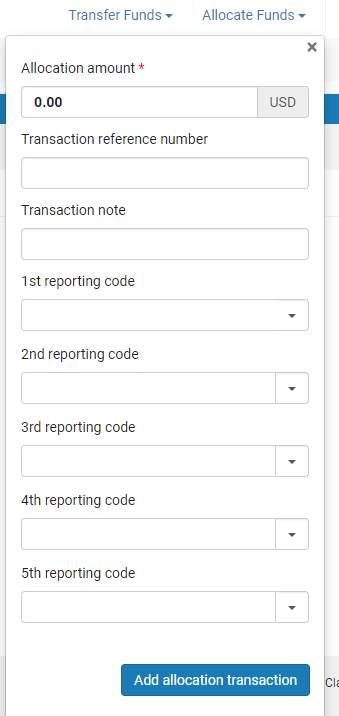 [割り当取引]ページ
[割り当取引]ページ - 配分額を入力し、次のオプションフィールドに入力します。
- 取引リファレンス番号 – 予算への特定の配分を参照するために使用される番号
- 取引注記 - 取引の説明
- リポーティングコード - 後続のレポートで受入の分析に使用できる コード を定義します。詳細については、「 リポーティングコードの設定」を参照してください。
- 割り当て取引を追加を選択し、確認ダイアログボックスで確認を選択します。
- 保存を選択します。
- 取引タブで、送金するを選択します。 この予算からフィールドには、変更できない現在の予算の値が含まれています。
- 割り当て予算間でお金を移動に従って、ステップ2から始めます。

